
圖1:Windows 7絢爛背景、主題簡介
據國外媒體報道,自Windows 95以來,微軟就在Windows操作系統中添加了主題。一般來講,Windows操作系統的主題包中主要包括以下幾個方面的個性化設置:桌面背景、屏幕保護程序、窗口的邊框顏色、聲音計劃、桌面圖標以及鼠標指針等。
而在最新一代的Windows客戶端操作系統Windows 7中,微軟在其中添加了大量的主題,當然了,如果用戶還是覺得不過瘾的話,還將能夠通過Windows.com中的個性化圖庫去免費下載使用Windows 7的主題包。
本文,我們將為大家介紹如何啟動您電腦中的主題、如何刪除已有的主題以及如何在線獲取更多的主題。
引言
如果要改變您電腦中的主題,那麼您首先需要個性化窗口。具體方法有以下幾種:#1、右擊桌面,點擊個性化選項;#2、在“開始菜單”中輸入“改變主題”並按住“Enter”鍵;#3、在控制面板的小程序中選擇“外觀和個性化”,點擊“更改主題”。
Windows 7中通常會附帶13個主題:
Aero主題:Windows 7、建築、任務、風景、自然、風情、國家主題
基本和高對比度主題:Windows 7 Basic、Windows Classic、高對比度、高對比度白色、高對比度黑色
Windows 7的國家主題是依賴於您所選的Windows 7語言版本,但是也有可能會包含一些其他的主題。例如,Windows 7的英文版中一共包含5個主題:澳大利亞、加拿大、南非、英國和美國。在默認情況下,Windows 7的個性化窗口中將僅顯示一個國家主題,其它的將會被默認隱藏。
啟動主題:
要想顯示默認隱藏的那些主題,主要分為以下3個簡單的步驟:
取消相關文件的隱藏:#1、文件夾選項——查看;#2、高級設置——隱藏文件和文件夾;#3、選擇顯示隱藏文件、文件夾和驅動器,並取消“隱藏受保護的操作系統文件(推薦)。
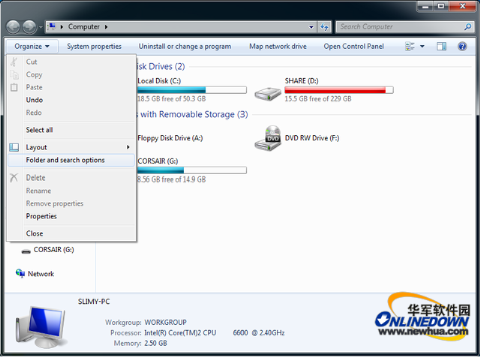
圖2:Windows 7絢爛背景、主題簡介
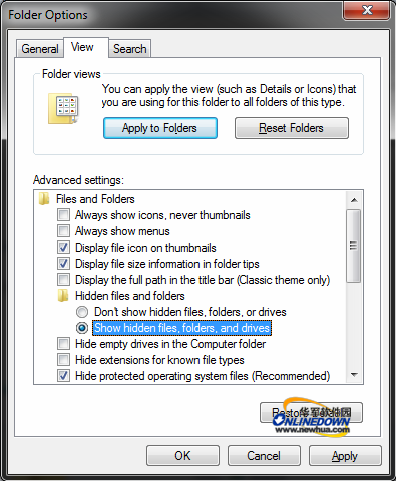
圖3:Windows 7絢爛背景、主題簡介
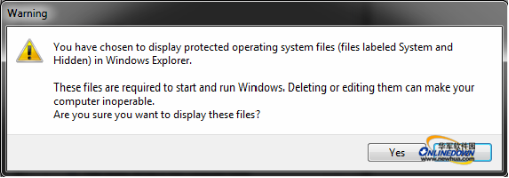
圖4:Windows 7絢爛背景、主題簡介
應用和保存主題
步驟:導航至“"%WINDIR%GlobalizationMCT”——“打開這個區域中的文件夾”——“打開主題文件夾”——“雙擊文件夾裡面”。
當進入文件夾中之後,您就會看見很多的Windows 7主題,雙擊選定的主題包,彈出個性化窗口,單擊保存即可。
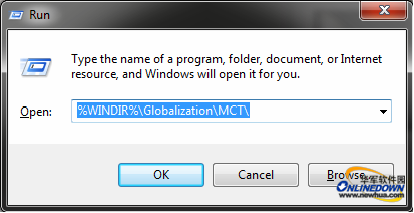
圖5:Windows 7絢爛背景、主題簡介
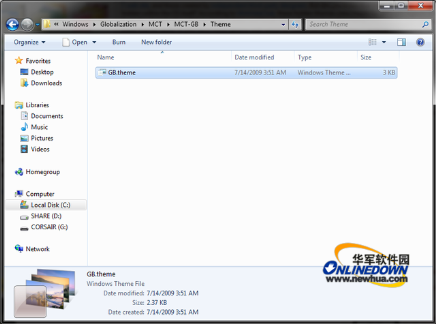
圖6:Windows 7絢爛背景、主題簡介
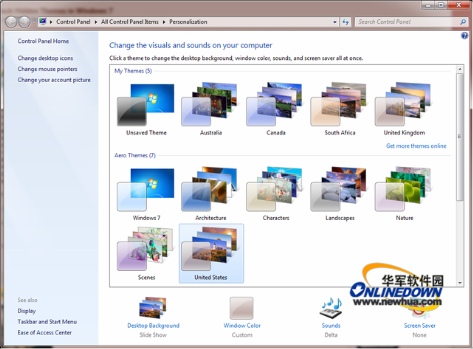
圖7:Windows 7絢爛背景、主題簡介